知っておくべきファイルエクスプローラーの検索テクニック5選

数回キーを押すだけで、コンピューター上のあらゆるファイルを瞬時に見つけることができると想像してみてください。ファイル エクスプローラーには、ファイルの検索を容易にする強力な検索ツールが備わっています。
ファイル エクスプローラーでファイルを管理しているときに、ごみ箱を探すことがよくありますか?ファイルエクスプローラーでごみ箱に簡単にアクセスできたら便利だと思いませんか?答えが「はい」であれば、あなたは正しい場所に来ています!
このガイドでは、Windows 10とWindows 11 のどちらを使用しているかに関係なく、ファイル エクスプローラーでごみ箱を表示するために必要なすべての手順を説明します。さらに、好みに応じて、それを実行する方法は複数あります。
目次
これはおそらく、ファイル エクスプローラーでごみ箱を表示する最も簡単な方法であり、最も好まれる方法でもあります。 Windows 10 と Windows 11 の両方でこれを行う方法は次のとおりです。
まず、ファイル エクスプローラーを起動します。簡単な方法は、キーボードでWin + E キーを押すことです。次に、デスクトップからごみ箱アイコンをファイル エクスプローラーの左側のペインにあるクイック アクセス セクションにドラッグします。
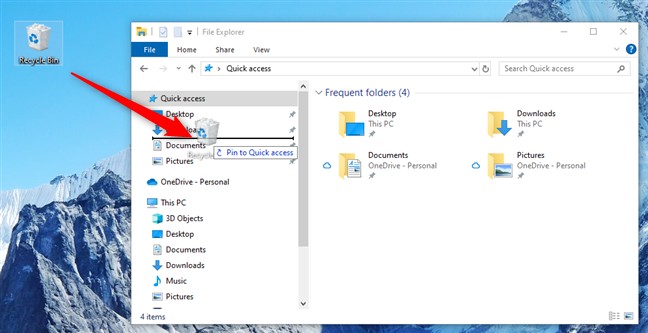
これを実行すると、ファイル エクスプローラーのクイック アクセス リストに、きちんとしたごみ箱エントリが表示されます。

Windows 11 では、プロセスはさらに簡単になります。ファイル エクスプローラーでごみ箱を表示するには、デスクトップ上のごみ箱アイコンを右クリックするか長押しし、コンテキスト メニューで [クイック アクセスにピン留めする] を選択します。
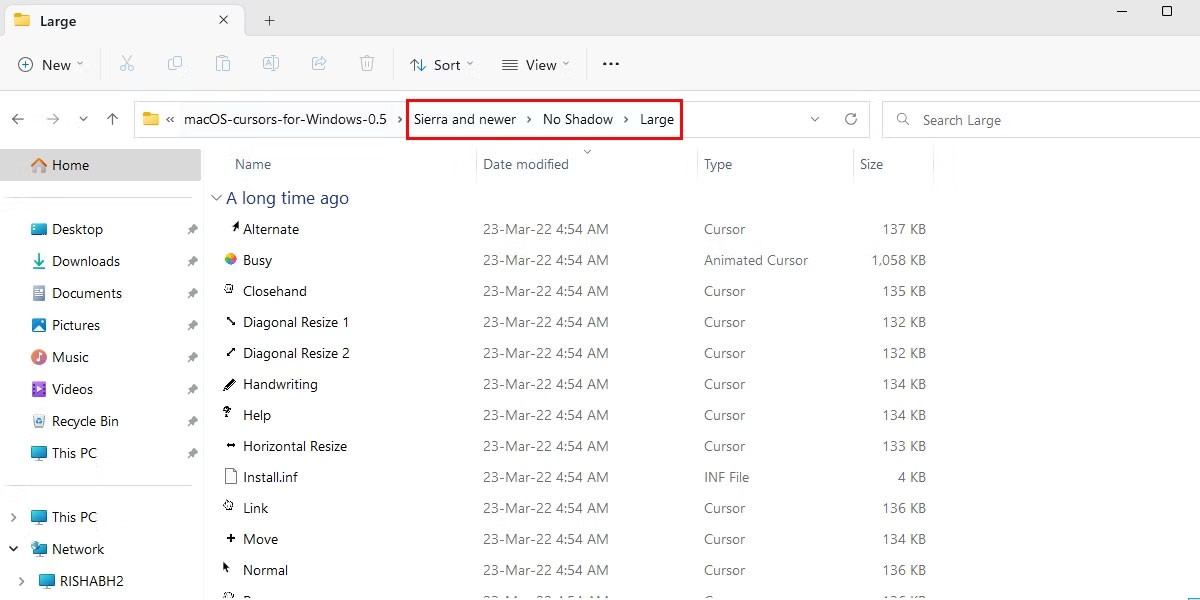
または、Windows 10 と同様に、ごみ箱アイコンをファイル エクスプローラーのクイック アクセス リストにドラッグすることもできます。
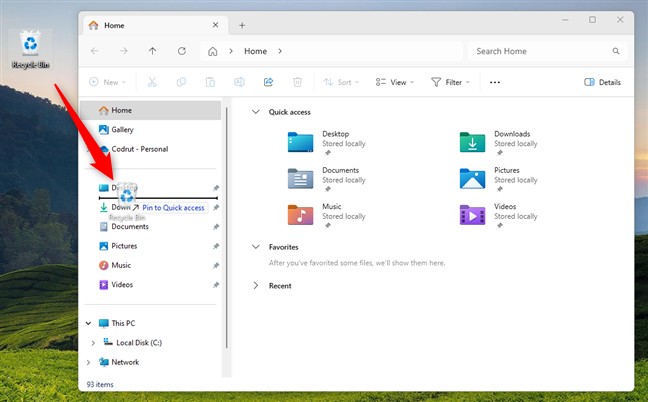
どちらの場合も、ファイル エクスプローラーの左側にあるクイック アクセス パネルにごみ箱が表示されます。
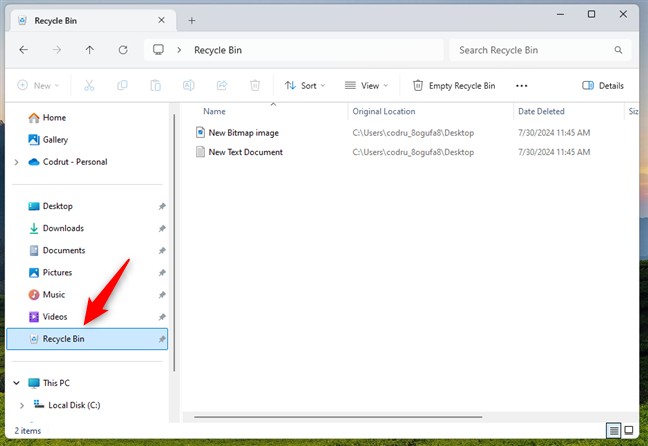
ファイル エクスプローラーでごみ箱を表示する別の方法は、このファイル マネージャーを設定して、Windows で必要なすべてのフォルダーを表示することです。残念ながら、これはごみ箱に加えて、おそらく不要なライブラリやコントロール パネルなどの他の項目も表示されることを意味します。ただし、この方法を好む人もいるかもしれないので、その方法は次のとおりです。
Windows 10 のファイル エクスプローラーですべてのフォルダーを表示するには、ファイル エクスプローラーを開き、上部の[表示]タブを選択して、リボン インターフェイスから[オプション]ボタンをクリックします。次に、[フォルダー オプション]ウィンドウで [表示]タブに移動し、 [すべてのフォルダーを表示する]設定をオンにして [OK] を押します。

その後すぐに、ファイル エクスプローラーのナビゲーション パネルのフォルダー リストの一番下にごみ箱が追加されているのが確認できます。
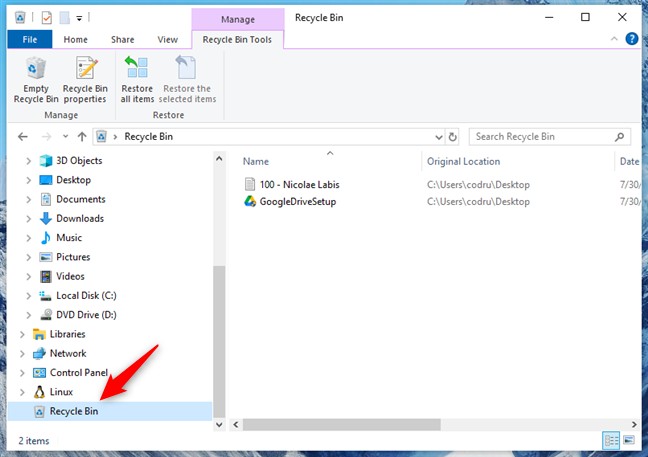
それでおしまい!次に、Windows 11 で同じことを実行する方法を見てみましょう。
Windows 11 を使用している場合は、ファイル エクスプローラーを開き、上部のツールバーの[...]ボタンをクリックして、表示されるメニューから [オプション] を選択します。

フォルダー オプション ウィンドウが開きます。ここで、[表示]タブを選択し、 [詳細設定]リストで[すべてのフォルダーを表示]オプションを有効にして、[OK]をクリックします。
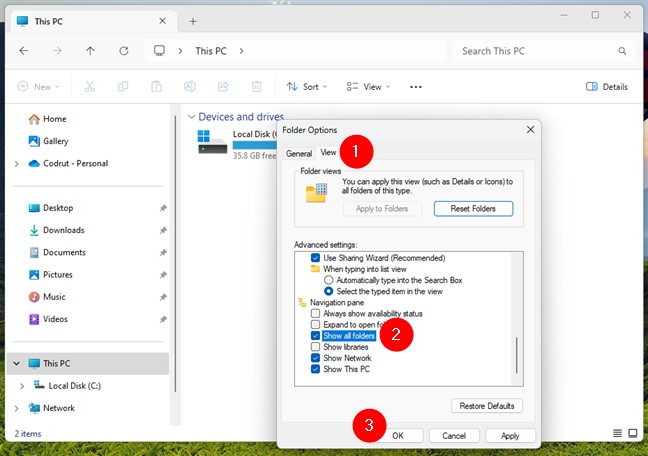
その後、フォルダー オプション ウィンドウが閉じ、ファイル エクスプローラーの左側のフォルダー リストにごみ箱がすぐに表示されます。このような:
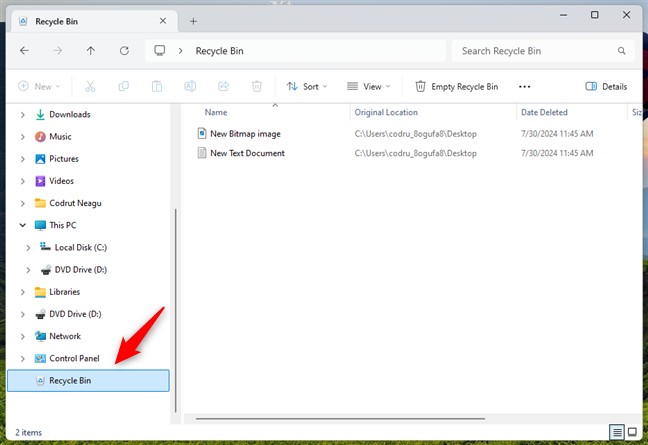
この方法では Windows レジストリの編集が必要となるため、慎重に進め、記事で示されている変更のみを行う必要があります。その他の変更を行うと、ユーザー エクスペリエンスに悪影響が及んだり、Windows が動作しなくなったりする可能性があります。 Windows 10 と Windows 11 のどちらを使用しているかに関係なく、次の手順を記載されているとおりに実行してください。
レジストリ エディターを開きます。簡単な方法としては、キーボードのWin + Rを押して[実行] ダイアログ ボックスを起動し、「regedit」と入力してEnter キーを押します。
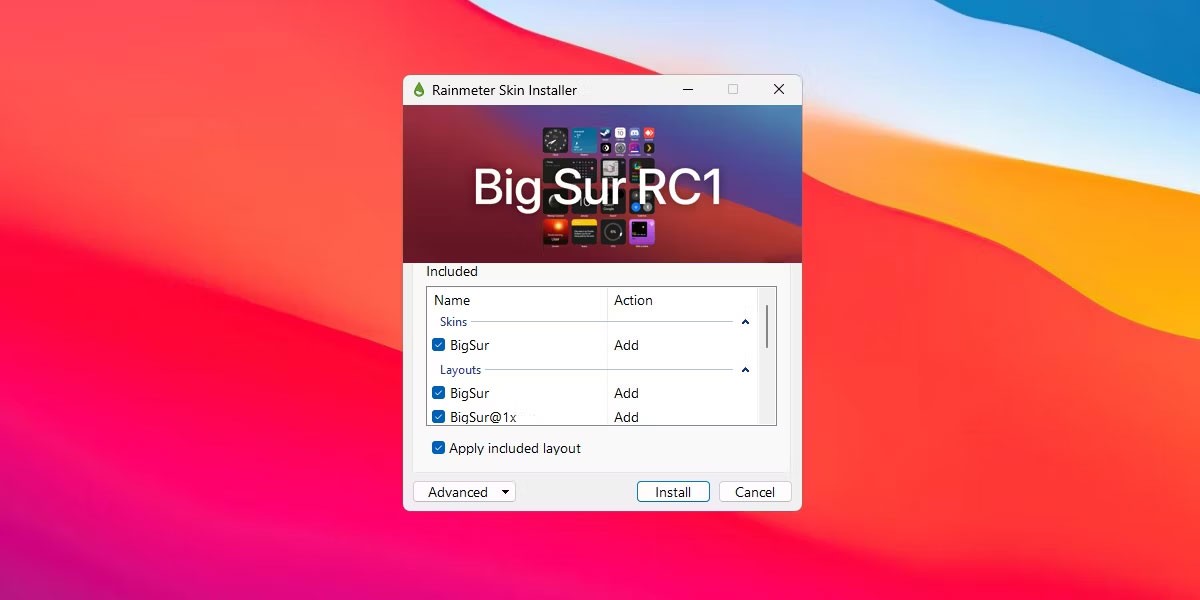
レジストリ エディター ウィンドウで、次のレジストリ キー フォルダーに移動します。
Computer\HKEY_LOCAL_MACHINE\SOFTWARE\Microsoft\Windows\CurrentVersion\Explorer\MyComputer\NameSpace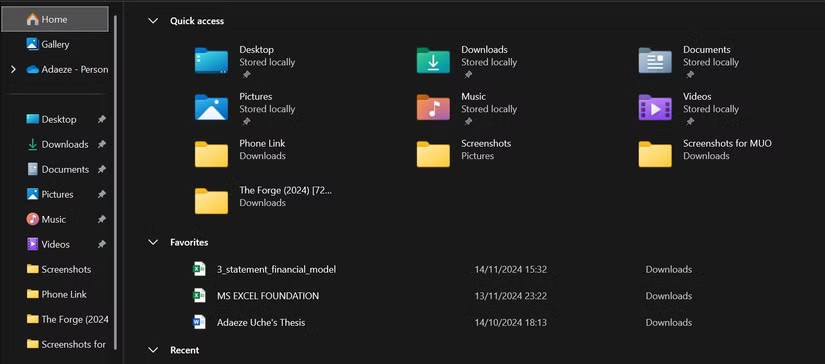
ここで、Windows レジストリに新しいキーを作成する必要があります。NameSpaceフォルダー内の空白部分を右クリックするか長押しし、表示されるコンテキスト メニューで[新規] > [キー]に移動します。
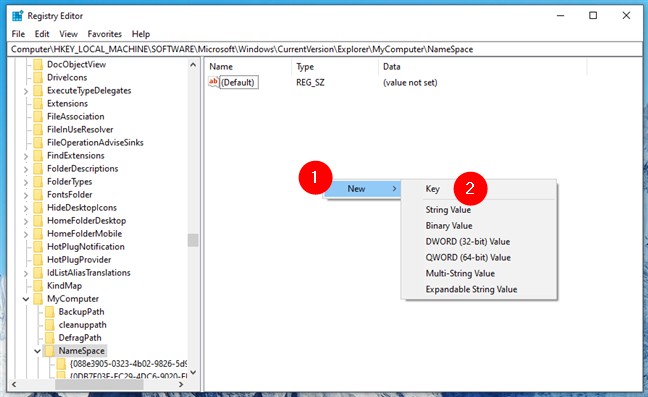
新しいキーが Windows レジストリに直ちに追加されます。デフォルトの名前の代わりに、次のテキストを正確に入力します。
{645FF040-5081-101B-9F08-00AA002F954E}
次に、レジストリ エディターを閉じて、ファイル エクスプローラーで[This PC]エントリを確認します。ごみ箱は、コンピューター上の他のドライブとともにそこにリストされます。 Windows 10 のインターフェースは次のとおりです。
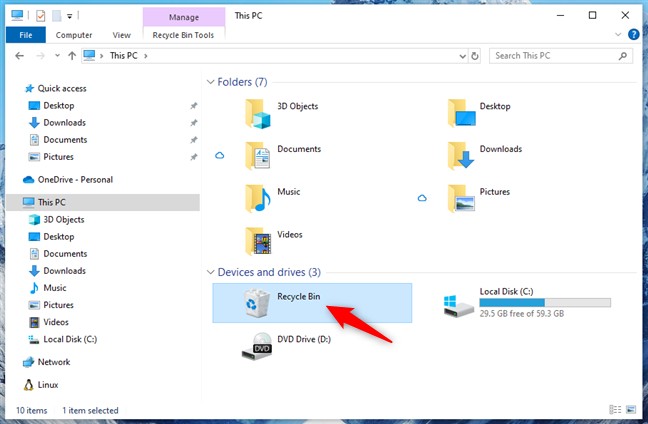
Windows 11 のファイル エクスプローラーのごみ箱は次のとおりです。
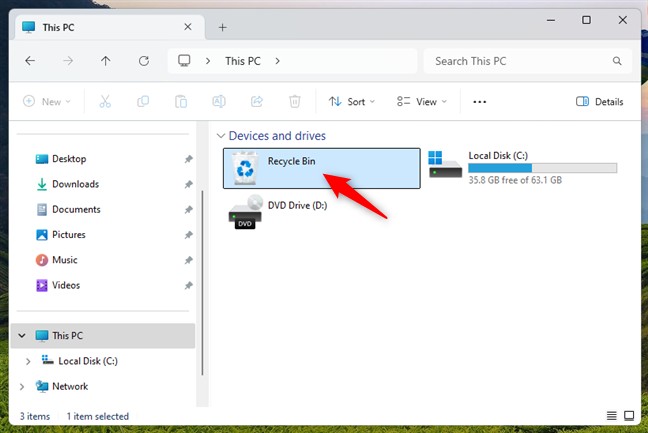
それでおしまい!
ご覧のとおり、ファイル エクスプローラーにごみ箱を追加するのは簡単にできます。さらに、それを実行するにはさまざまな方法があります。ファイル エクスプローラーにごみ箱を表示する他の方法をご存知の場合は、下のコメント セクションでお気軽に共有してください。
数回キーを押すだけで、コンピューター上のあらゆるファイルを瞬時に見つけることができると想像してみてください。ファイル エクスプローラーには、ファイルの検索を容易にする強力な検索ツールが備わっています。
Microsoft は人工知能に大きく賭けており、OpenAI と提携して Copilot を実現しようとしている。
Windows 11 のファイル エクスプローラーは、ほとんどのユーザーから優れたエクスペリエンスを提供すると考えられています。
両方のシステムのユーザーであっても、シンプルさとユーザーフレンドリーな機能のため、ファイル エクスプローラーに戻る人が多くいます。
ほとんどの Windows ユーザーは、ファイル エクスプローラーで多くの時間を費やします。ただし、ワークフローを合理化し、効率を高めるために人々が頼りにする特定の機能があります。
この記事では、ハードドライブが故障した場合に、アクセスを回復する方法をご紹介します。さあ、一緒に進めていきましょう!
一見すると、AirPodsは他の完全ワイヤレスイヤホンと何ら変わりません。しかし、あまり知られていないいくつかの機能が発見されたことで、すべてが変わりました。
Apple は、まったく新しいすりガラスデザイン、よりスマートなエクスペリエンス、おなじみのアプリの改善を伴うメジャーアップデートである iOS 26 を発表しました。
学生は学習のために特定のタイプのノートパソコンを必要とします。専攻分野で十分なパフォーマンスを発揮できるだけでなく、一日中持ち運べるほどコンパクトで軽量であることも重要です。
Windows 10 にプリンターを追加するのは簡単ですが、有線デバイスの場合のプロセスはワイヤレス デバイスの場合とは異なります。
ご存知の通り、RAMはコンピューターにとって非常に重要なハードウェア部品であり、データ処理のためのメモリとして機能し、ノートパソコンやPCの速度を決定づける要因です。以下の記事では、WebTech360がWindowsでソフトウェアを使ってRAMエラーをチェックする方法をいくつかご紹介します。
スマートテレビはまさに世界を席巻しています。数多くの優れた機能とインターネット接続により、テクノロジーはテレビの視聴方法を変えました。
冷蔵庫は家庭ではよく使われる家電製品です。冷蔵庫には通常 2 つの部屋があり、冷蔵室は広く、ユーザーが開けるたびに自動的に点灯するライトが付いていますが、冷凍室は狭く、ライトはありません。
Wi-Fi ネットワークは、ルーター、帯域幅、干渉以外にも多くの要因の影響を受けますが、ネットワークを強化する賢い方法がいくつかあります。
お使いの携帯電話で安定した iOS 16 に戻したい場合は、iOS 17 をアンインストールして iOS 17 から 16 にダウングレードするための基本ガイドを以下に示します。
ヨーグルトは素晴らしい食べ物です。ヨーグルトを毎日食べるのは良いことでしょうか?ヨーグルトを毎日食べると、身体はどう変わるのでしょうか?一緒に調べてみましょう!
この記事では、最も栄養価の高い米の種類と、どの米を選んだとしてもその健康効果を最大限に引き出す方法について説明します。
睡眠スケジュールと就寝時の習慣を確立し、目覚まし時計を変え、食生活を調整することは、よりよく眠り、朝時間通りに起きるのに役立つ対策の一部です。
レンタルして下さい! Landlord Sim は、iOS および Android 向けのシミュレーション モバイル ゲームです。あなたはアパートの大家としてプレイし、アパートの内装をアップグレードして入居者を受け入れる準備をしながら、アパートの賃貸を始めます。
Bathroom Tower Defense Roblox ゲーム コードを入手して、魅力的な報酬と引き換えましょう。これらは、より高いダメージを与えるタワーをアップグレードしたり、ロックを解除したりするのに役立ちます。


















